Anaconda 镜像使用帮助
Anaconda 是一个用于科学计算的 Python 发行版,支持 Linux, Mac, Windows, 包含了众多流行的科学计算、数据分析的 Python 包。
Anaconda 安装包可以到 Index of /anaconda/archive/ | 清华大学开源软件镜像站 | Tsinghua Open Source Mirror 下载。
TUNA 还提供了 Anaconda 仓库与第三方源(conda-forge、msys2、pytorch等,查看完整列表)的镜像,各系统都可以通过修改用户目录下的 .condarc文件:
channels:
- defaults
show_channel_urls: true
channel_alias: https://mirrors.tuna.tsinghua.edu.cn/anaconda
default_channels:
- https://mirrors.tuna.tsinghua.edu.cn/anaconda/pkgs/main
- https://mirrors.tuna.tsinghua.edu.cn/anaconda/pkgs/free
- https://mirrors.tuna.tsinghua.edu.cn/anaconda/pkgs/r
- https://mirrors.tuna.tsinghua.edu.cn/anaconda/pkgs/pro
- https://mirrors.tuna.tsinghua.edu.cn/anaconda/pkgs/msys2
custom_channels:
conda-forge: https://mirrors.tuna.tsinghua.edu.cn/anaconda/cloud
msys2: https://mirrors.tuna.tsinghua.edu.cn/anaconda/cloud
bioconda: https://mirrors.tuna.tsinghua.edu.cn/anaconda/cloud
menpo: https://mirrors.tuna.tsinghua.edu.cn/anaconda/cloud
pytorch: https://mirrors.tuna.tsinghua.edu.cn/anaconda/cloud
simpleitk: https://mirrors.tuna.tsinghua.edu.cn/anaconda/cloud
即可添加 Anaconda Python 免费仓库。Windows 用户无法直接创建名为 .condarc 的文件,可先执行 conda config --set show_channel_urls yes 生成该文件之后再修改。
运行 conda create -n myenv numpy 测试一下吧。
Miniconda 镜像使用帮助
Miniconda 是一个 Anaconda 的轻量级替代,默认只包含了 python 和 conda,但是可以通过 pip 和 conda 来安装所需要的包。
Miniconda 安装包可以到 Index of /anaconda/miniconda/ | 清华大学开源软件镜像站 | Tsinghua Open Source Mirror 下载。
其他三方源
对于conda的其他三方源,如有需要请在这个issue中提出请求,我们会综合考虑多方因素来酌情增减。
————————————————
亲测下载速度一流。
————————————————
1. 要想在cmd的任意路径下使用conda命令,应当至少将Anaconda的安装路径、该路径下的Scripts目录以及Librarybin目录一同添加到环境变量中。
于是可得添加环境变量的完整路径:
D:Anaconda3
D:Anaconda3Scripts
D:Anaconda3Librarybin
D:Anaconda3Librarymingw-w64bin
————————————————
2.安装tensorflow
默认安装是使用 pip install tensorflow ,但是在国内通常情况下,下载速度是龟速下载
所以得使用如下的代码,就能让自己下载的速度腾飞。
pip install tensorflow -i http://pypi.douban.com/simple --trusted-host pypi.douban.com
同理,我们要更新库也是用类似的方法:
pip install --upgrade tensorflow -i http://pypi.douban.com/simple --trusted-host pypi.douban.com
注:有些人电脑上同时安装了Python2和Python3,想要更新Python3中的库可能是使用 pip3。
————————————————
3. 安装Qt Designer
在我们安装完Anoconda后,只有PyQt5库,点进去没有Qt Designer,具体可以查看Anoconda的路径(例如:d:Anaconda3Libsite-packagesPyQt5)。
所以如果我们想要使用Qt Designer则需要使用pip进行安装(不需要重新装几个G的Qt Creator)。我们需要打开命令行输入如下命令即可:
pip install PyQt5-tools -i https://pypi.tuna.tsinghua.edu.cn/simple
然后我们再去Python库的路径下(d:Anaconda3Libsite-packages),找到pyqt5-tools文件夹,里面就有designer.exe,双击进入即可。
常见问题:
输入pip install numpy==1.13.3
报错Could not install packages due to an EnvironmentError: [WinError 5] 拒绝访问。
原因是管理员权限不够大,可以改成pip install --user numpy==1.13.3
————————————————
4.配置Pycharm
设置pycharm:
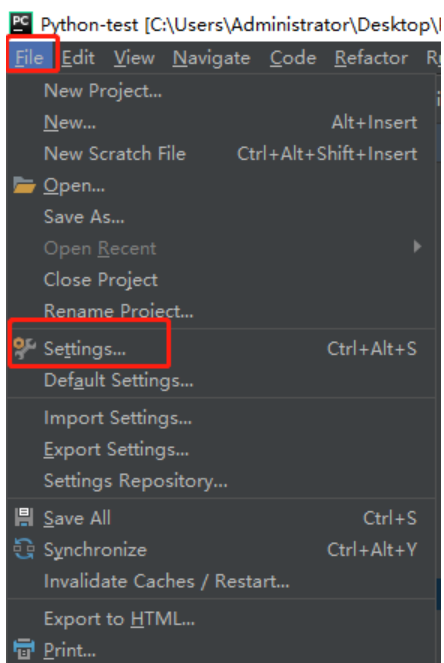
设置运行环境(很重要):
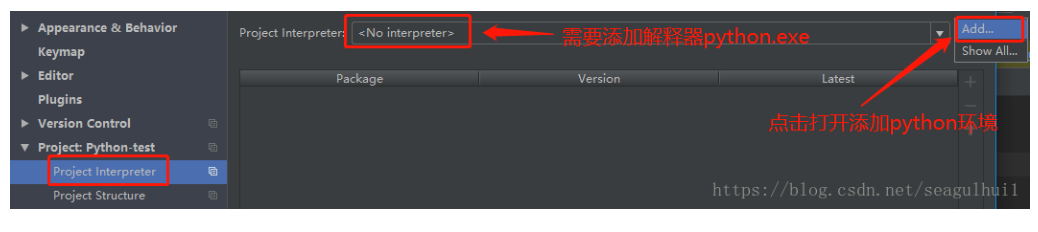
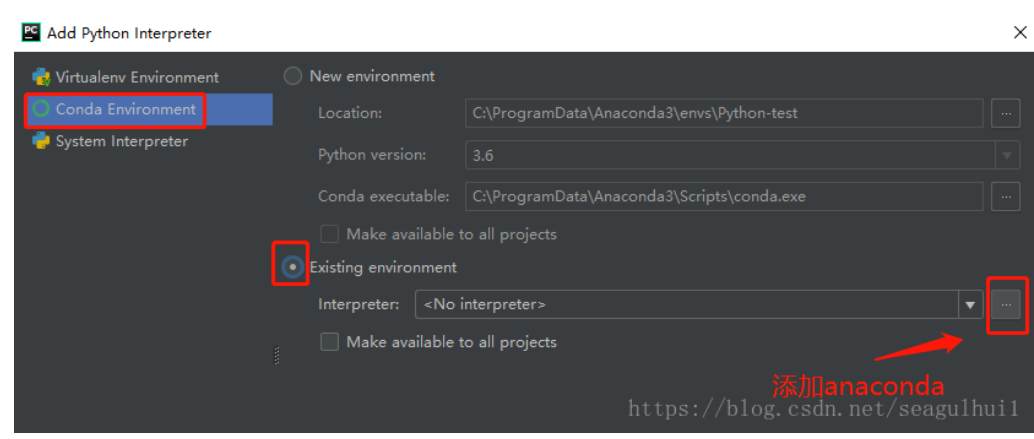
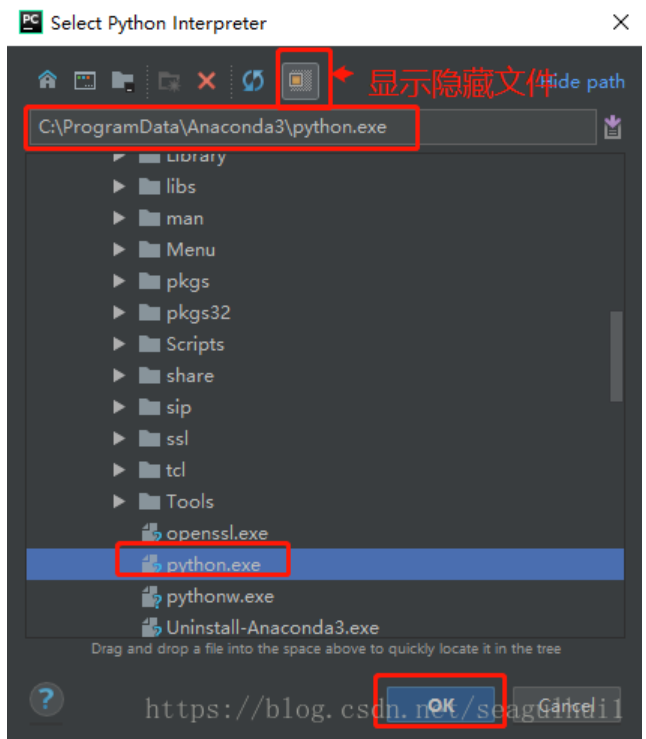
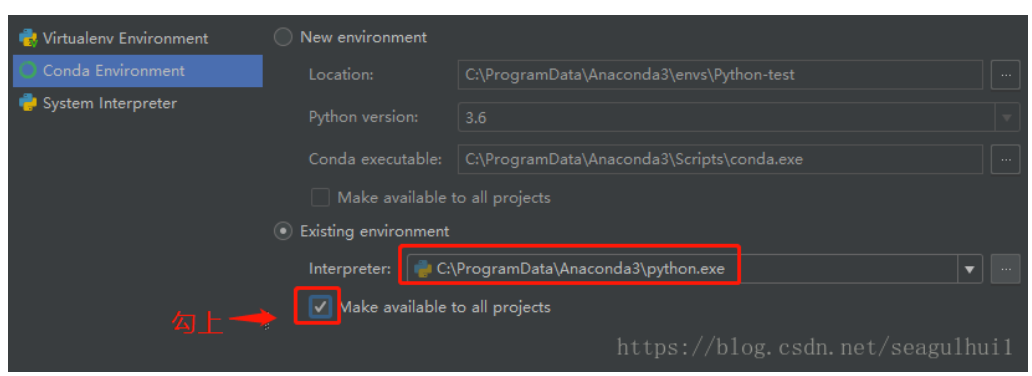
到这里,python的环境设置完成;
设置代码提示功能:任何位置都匹配都提示。默认的是匹配首字母进行提示;
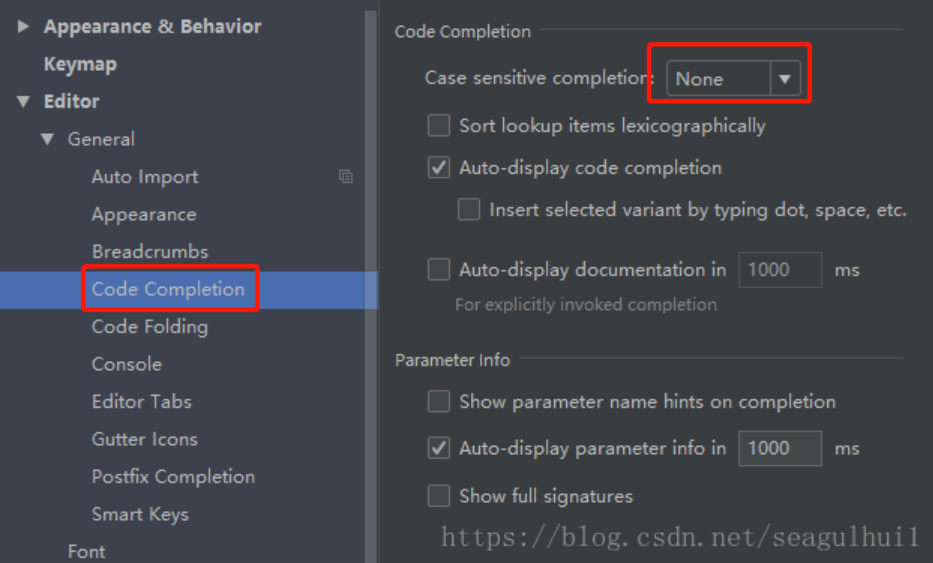
添加外部工具:QT Designer,可以快捷的打开designer.exe (pyqt的gui工具)
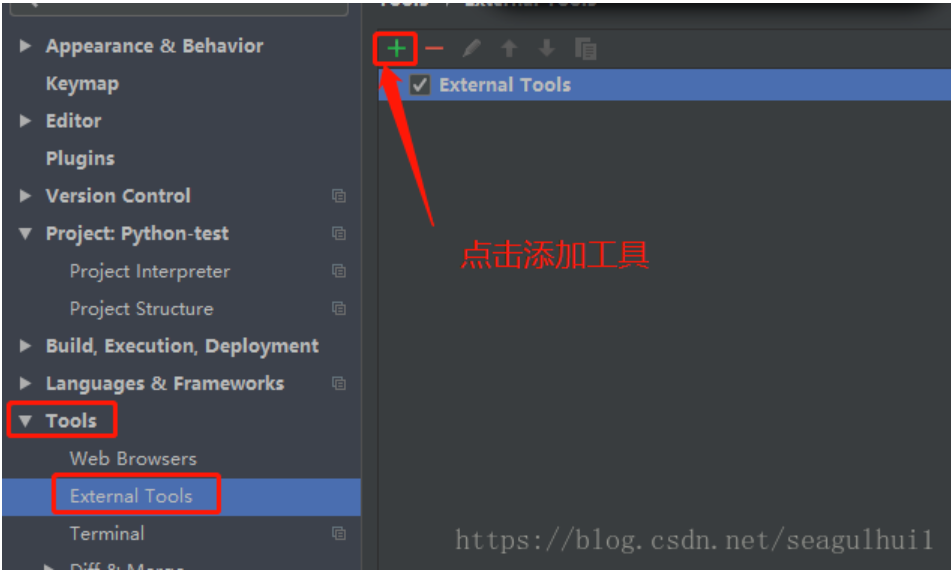
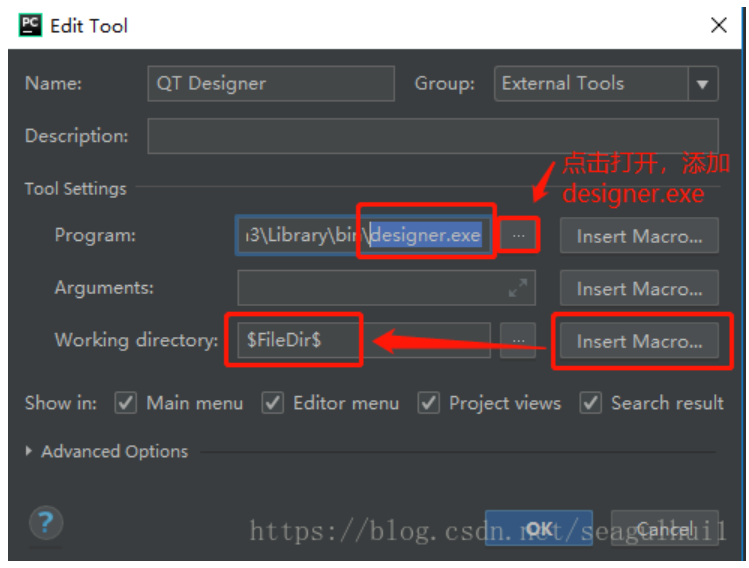
Working directory参数: $FileDir$ 可通过如下导入:
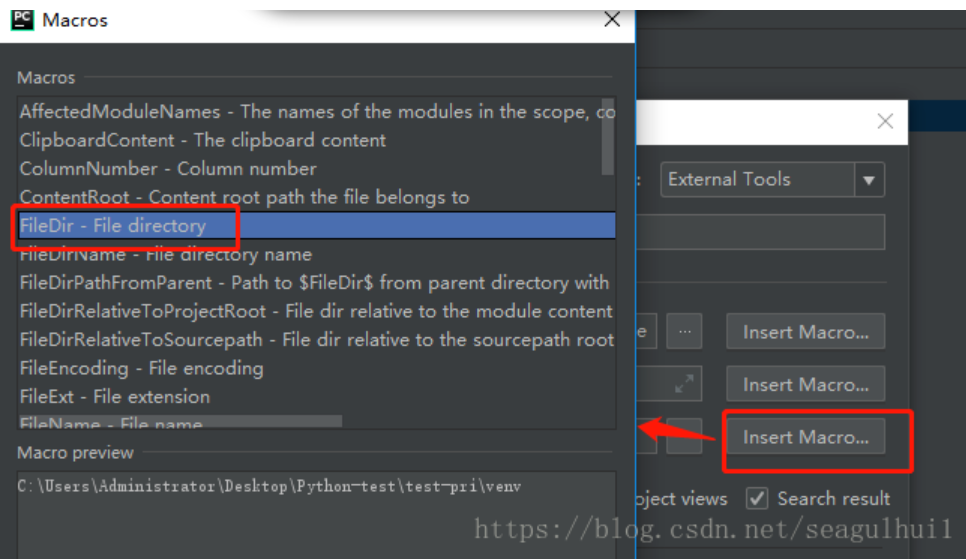
继续添加一个方法:将designer.exe工具中生成的xxx.ui文件转化成xxx.py文件:
Arguments参数填:
-m PyQt5.uic.pyuic $FileName$ -o $FileNameWithoutExtension$.py
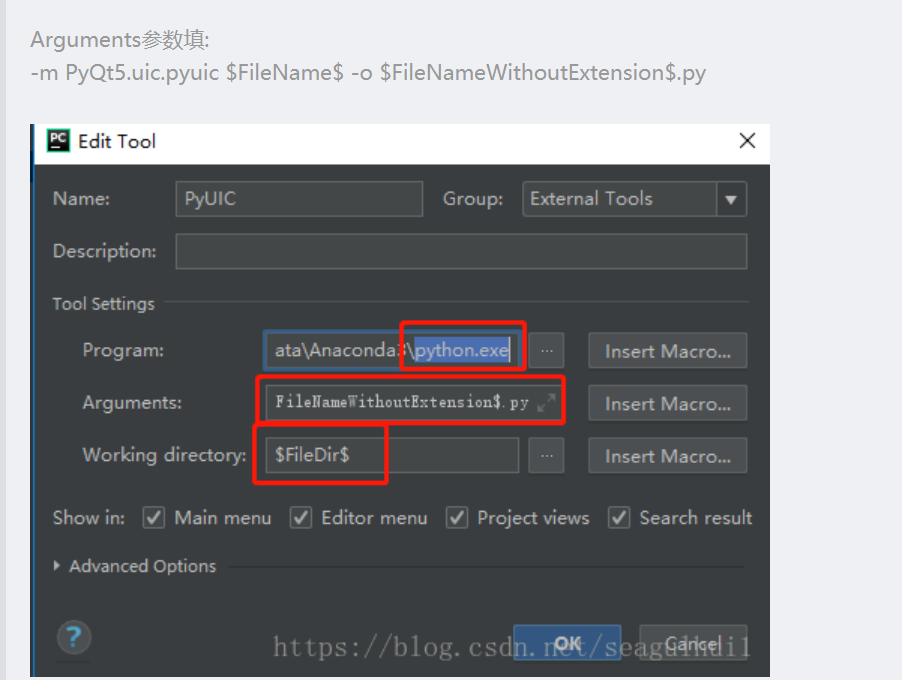
继续添加打包exe工具:pyinstaller.exe,可以将py文件打包成exe文件:
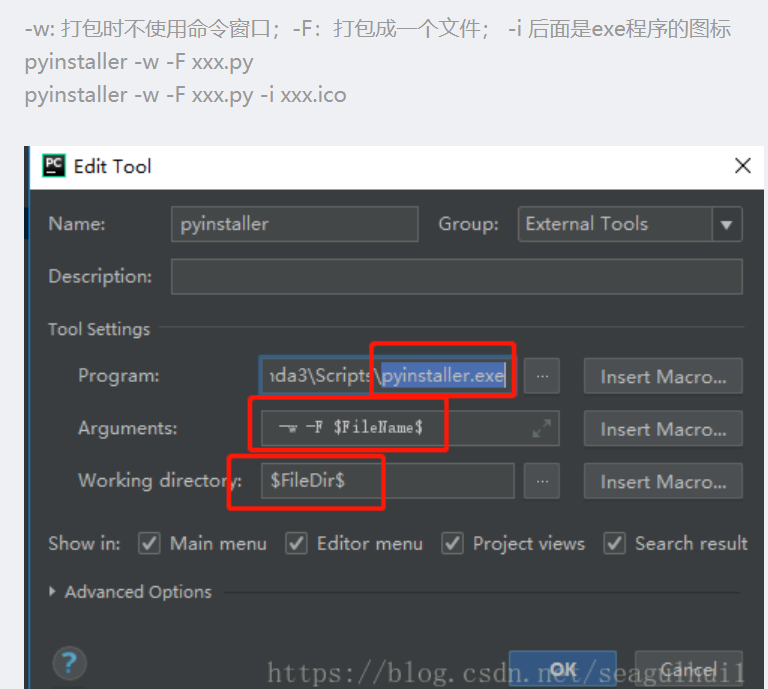
也可以手动打包,打包指令:
-w: 打包时不使用命令窗口;-F:打包成一个文件; -i 后面是exe程序的图标
pyinstaller -w -F xxx.py
pyinstaller -w -F xxx.py -i xxx.ico
Arguments参数填:
-w -F $FileName$
至此,已添加完成
5,如何使用:
1,打开QT Designe: 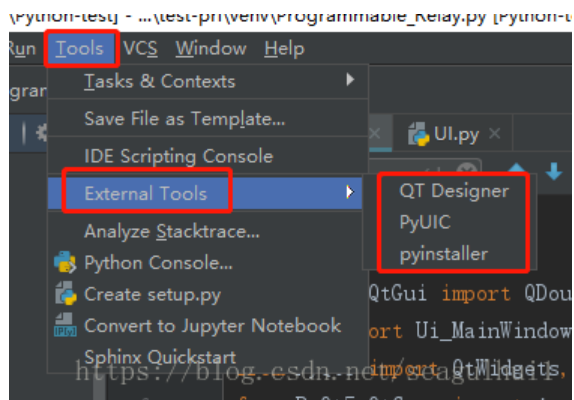
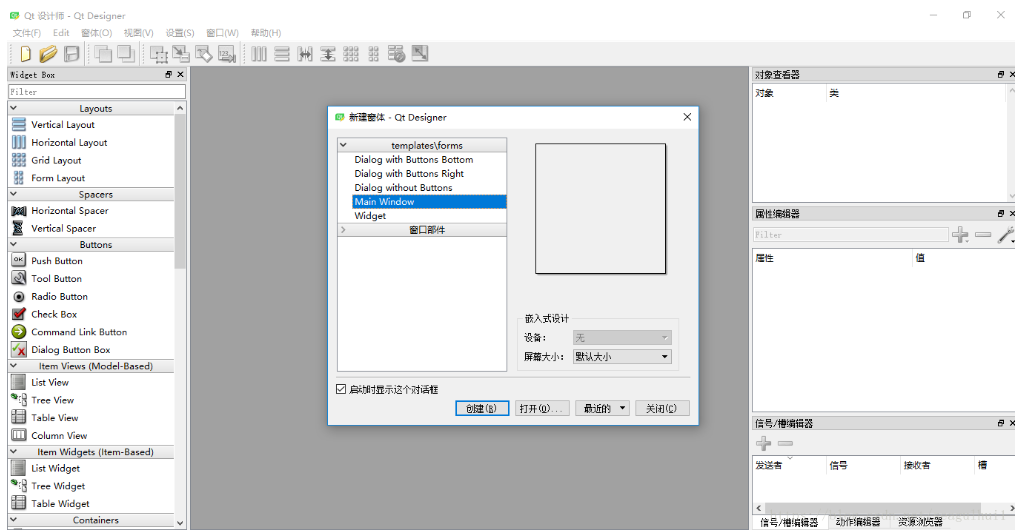
可以在QT Designe里面新建UI界面和设计界面,保存的文件为xxx.ui。
2,利用 Py UIC,将xxx.ui文件 生成 xxx.py文件:
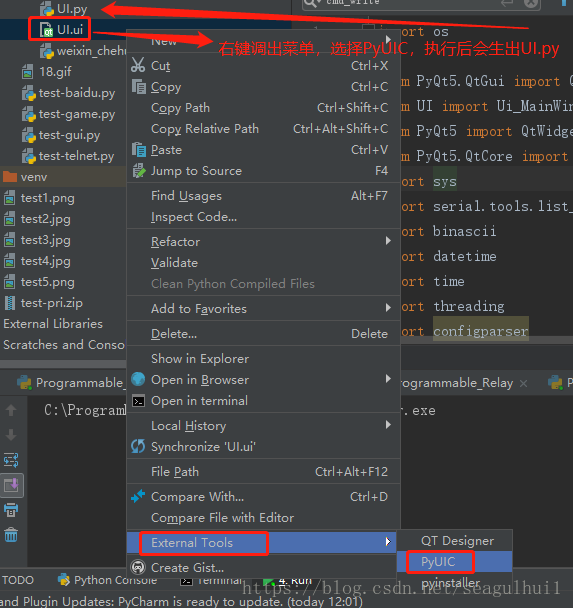
2,利用 pyinstaller,将xxx.py(主程序文件,不是上面的UI文件生成的xxx.py) 生成exe文件:
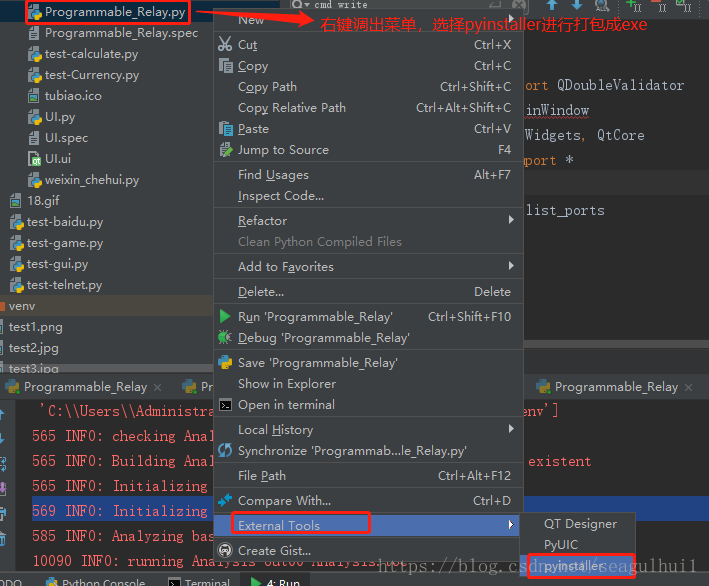
最后
以上就是隐形玉米最近收集整理的关于anaconda+pycharm+pyqt5 (清华大学镜像)的全部内容,更多相关anaconda+pycharm+pyqt5内容请搜索靠谱客的其他文章。








发表评论 取消回复